(完整版)AdobePremiereProCC2017之三四点编辑篇(新手)
Adobe Premiere Pro CC 2017之三四点编辑篇(新手)
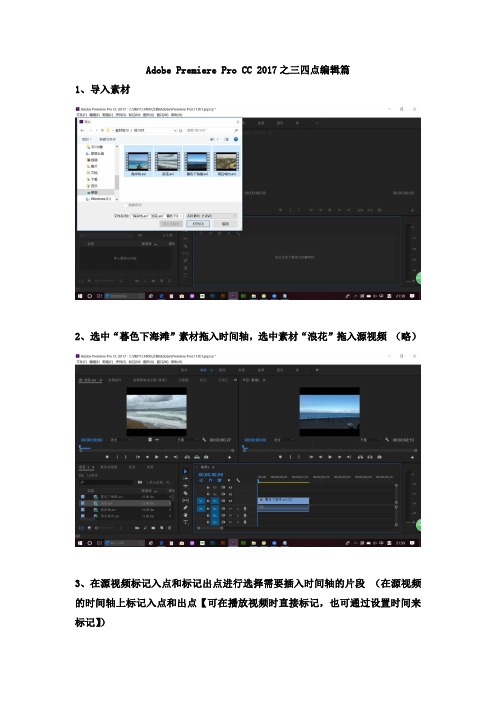
Adobe Premiere Pro CC 2017之三四点编辑篇
1、导入素材
2、选中“暮色下海滩”素材拖入时间轴,选中素材“浪花”拖入源视频(略)
3、在源视频标记入点和标记出点进行选择需要插入时间轴的片段(在源视频的时间轴上标记入点和出点【可在播放视频时直接标记,也可通过设置时间来标记】)
4、在时间轴进行三点编辑(在时间轴上标记入点→点击源视频的覆盖)
5、在时间轴进行四点编辑(在时间轴上标记入点和标记出点→点击源视频的覆盖→选择适合的剪辑→点击确认)
关于覆盖:
【更改素材速度(充分匹配)】:改变素材的速度以适应节目中设定的长度。
【忽略源入点】:忽略素材的入点以适应节目中设定的长度。
【忽略源出点】:忽略素材的出点以适应节目中设定的长度。
【忽略序列入点】:忽略节目中设定的入点。
【忽略序列出点】:忽略节目中设定的出点。
Adobe Premiere Pro初学者指南
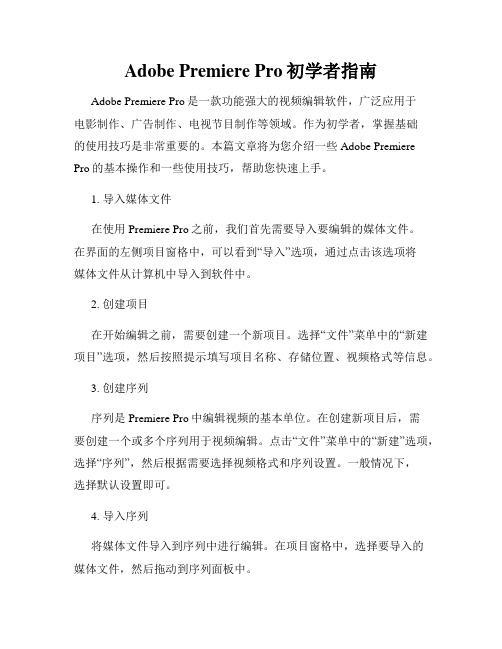
Adobe Premiere Pro初学者指南Adobe Premiere Pro是一款功能强大的视频编辑软件,广泛应用于电影制作、广告制作、电视节目制作等领域。
作为初学者,掌握基础的使用技巧是非常重要的。
本篇文章将为您介绍一些Adobe Premiere Pro的基本操作和一些使用技巧,帮助您快速上手。
1. 导入媒体文件在使用Premiere Pro之前,我们首先需要导入要编辑的媒体文件。
在界面的左侧项目窗格中,可以看到“导入”选项,通过点击该选项将媒体文件从计算机中导入到软件中。
2. 创建项目在开始编辑之前,需要创建一个新项目。
选择“文件”菜单中的“新建项目”选项,然后按照提示填写项目名称、存储位置、视频格式等信息。
3. 创建序列序列是Premiere Pro中编辑视频的基本单位。
在创建新项目后,需要创建一个或多个序列用于视频编辑。
点击“文件”菜单中的“新建”选项,选择“序列”,然后根据需要选择视频格式和序列设置。
一般情况下,选择默认设置即可。
4. 导入序列将媒体文件导入到序列中进行编辑。
在项目窗格中,选择要导入的媒体文件,然后拖动到序列面板中。
在序列面板中,可以对视频进行剪辑和编辑。
选中要剪辑的视频,使用剪刀工具或快捷键“C”来剪切视频片段。
使用选择工具或拖动工具来移动、调整和删除片段。
还可以在剪辑中添加过渡效果,如淡入淡出等。
6. 调整音频在Premiere Pro中,还可以对音频进行调整和编辑。
选择视频片段后,通过音频面板可以调整音频的音量、平衡和音调等参数。
7. 添加转场效果转场效果可以使视频片段之间的切换更加平滑自然。
选择要添加转场的两个视频片段,点击“效果”窗格中的“转场”选项,然后将转场效果拖动到视频片段的交界处。
8. 添加文本和标题Premiere Pro提供了丰富的文本和标题效果,可以轻松添加字幕、标题和说明等。
在项目窗格中,选择“新项目”中的“标题”,然后选择您喜欢的标题样式,将其拖动到序列中适当的位置,并编辑文本内容。
Adobe Premiere Pro入门新手教程(精编文档).doc
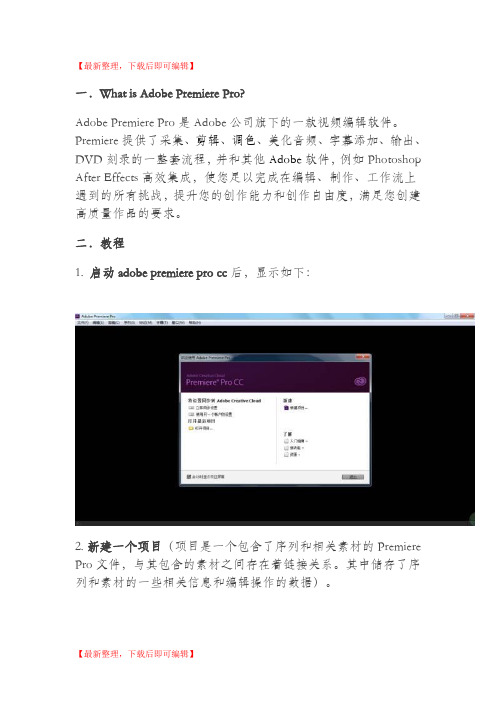
【最新整理,下载后即可编辑】一.What is Adobe Premiere Pro?Adobe Premiere Pro是Adobe公司旗下的一款视频编辑软件。
Premiere提供了采集、剪辑、调色、美化音频、字幕添加、输出、DVD刻录的一整套流程,并和其他Adobe软件,例如Photoshop After Effects高效集成,使您足以完成在编辑、制作、工作流上遇到的所有挑战,提升您的创作能力和创作自由度,满足您创建高质量作品的要求。
二.教程1. 启动adobe premiere pro cc后,显示如下:2.新建一个项目(项目是一个包含了序列和相关素材的Premiere Pro文件,与其包含的素材之间存在着链接关系。
其中储存了序列和素材的一些相关信息和编辑操作的数据)。
3. 新建项目后,Premiere会跳出新建项目对话框,你需要在其中为项目的一般属性进行设置(其实都不需要大家手动去设置,选择软件默认就ok),并在对话框下方的位置和名称中设置该项目在磁盘的存储位置。
(介意大家选择一个比较大的空间作为媒体暂存盘,新建文件夹且命名相应的名称,之后缓存的时候比较方便,而且干净。
笔者就在D盘新建了一个专门来储存缓存的文件夹)。
设置好以后,点击“确定”。
进入premiere工作界面,如下:4. Premiere pro 的工作界面由三个窗口(项目窗口、监视器窗口、时间线窗口)、多个控制面板(媒体浏览、信息面板、历史面板、效果面板、特效控制台面板、调音台面板等)以及主声道电平显示、工具箱和菜单栏组成。
A. 项目窗口(项目窗口主要用于导入、存放和管理素材(参见图10.5)。
编辑影片所用的全部素材应事先存放于项目窗口内,再进行编辑使用。
项目窗口的素材可用列表和图标两种视图方式显示,包括素材的缩略图、名称、格式、出入点等信息。
在素材较多时,也可为素材分类、重命名,使之更清晰。
)B. 监视器窗口。
(左侧是“素材源”监视器,主要用于预览或剪裁项目窗口中选中的某一原始素材。
快速入门 Adobe Premiere Pro基础操作

快速入门:Adobe Premiere Pro基础操作Adobe Premiere Pro是一款强大的视频编辑软件,广泛应用于电影、电视剧和广告制作等领域。
本文将介绍Adobe Premiere Pro的基础操作,帮助初学者快速上手编辑视频。
1. 导入素材打开Adobe Premiere Pro软件后,点击“文件”菜单,选择“导入”来导入需要编辑的素材。
可以选择磁盘上的视频、音频、图像等文件,也可以直接从摄像机或其他设备导入。
2. 创建新项目导入素材后,点击“文件”菜单,选择“新建项目”。
根据需要设置项目名称、保存路径、视频格式、帧速率等参数。
在新建项目对话框中,可以设置制作电影、电视剧或网络视频等不同的预设。
3. 创建序列在创建新项目后,需要创建一个序列来编辑视频。
点击“文件”菜单,选择“新建”>“序列”,可以设置序列的名称、帧大小、帧速率、采样率等参数,确保与导入的素材一致。
4. 剪辑视频将需要编辑的视频素材拖拽到序列中,可以使用鼠标在时间轴上选择需要剪辑的片段,然后点击“剪辑”菜单,选择“剪切”。
剪辑后的片段将保留在时间轴中,可以按照需要进行进一步编辑。
5. 添加转场效果在视频剪辑中常常需要添加转场效果来使场景过渡更加平滑。
在“效果”面板中,可以找到各种转场效果,例如淡入淡出、百叶窗、纵横剪切等。
将转场效果拖拽到需要添加效果的视频片段中即可。
6. 调整视频Adobe Premiere Pro提供了多种调整视频的功能,可以改变亮度、对比度、色彩等参数,使视频画面更加生动。
点击“效果”菜单,选择“视频效果”,可以找到各种调整视频的效果。
将效果拖拽到视频片段上,通过调整参数来改变视频画面。
7. 添加文字和标题在视频中添加文字和标题可以提供更多的信息或强调重点。
点击“文件”菜单,选择“新建”>“标题”,可以创建一个新的标题。
选择合适的标题样式,编辑文字内容和样式,然后将标题拖拽到序列中的时间轴上。
Adobe Premiere Pro新手入门指南

Adobe Premiere Pro新手入门指南Adobe Premiere Pro是一款专业的视频编辑软件,广泛用于电影制作、电视节目制作、广告宣传等领域。
本文将为初学者介绍Adobe Premiere Pro的一些基本操作和常用技巧,帮助大家快速上手。
1. 导入素材在使用Adobe Premiere Pro进行视频编辑之前,首先需要将素材导入软件中。
点击“文件”菜单,选择“导入”,然后在弹出的对话框中选择需要导入的视频、音频或图片文件,点击“导入”即可将素材添加到项目中。
2. 创建新项目导入素材后,可以创建一个新项目开始编辑。
点击“文件”菜单,选择“新项目”,然后设置项目名称、保存位置和视频格式等参数,点击“确定”。
新项目创建成功后,可以在“项目”面板中看到导入的素材。
3. 剪辑视频在Adobe Premiere Pro的时间线上进行视频剪辑是非常重要的一步。
将想要剪辑的视频素材拖拽到时间线上,然后可以通过调整素材的顺序、切割视频片段、删除不需要的部分等操作进行剪辑。
4. 添加过渡效果过渡效果可以使视频之间的切换更加平滑自然。
在时间线上,选中两个视频片段之间的间隙,然后在“效果”面板中选择合适的过渡效果,将其拖拽到时间线上即可。
调整过渡效果的持续时间和参数,以满足个人需求。
5. 调整音频在视频编辑过程中,音频的调整也非常重要。
在时间线上选中视频片段,然后在“效果控制”面板中调整音量、消除噪音、添加音效等。
可以预览调整后的音频效果,保证音频与视频的协调。
6. 添加文本和标题Adobe Premiere Pro提供了丰富的文本和标题样式,可以为视频添加字幕、标题等文字内容。
在“标题”或“文本”面板中选择合适的样式,然后将其拖拽到时间线上,编辑文本内容和样式即可。
可以调整文本的位置、大小、颜色等参数以达到理想的效果。
7. 使用关键帧关键帧是一个非常强大的功能,可以对视频的属性进行精细控制。
例如,可以使用关键帧来调节视频的亮度、对比度、色彩饱和度等。
Adobe Premiere Pro基础教程 入门指南
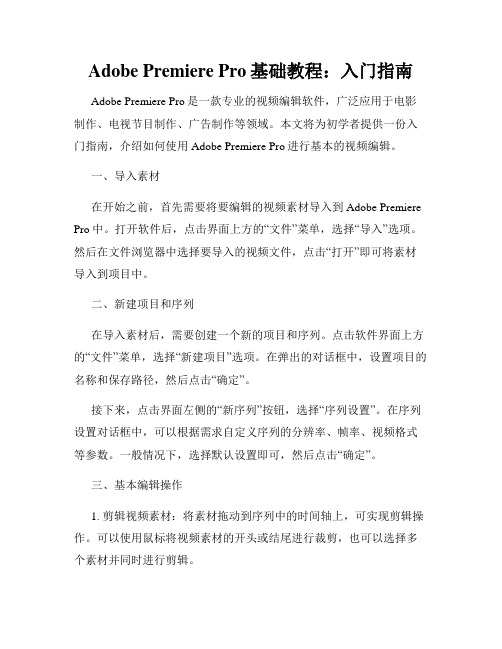
Adobe Premiere Pro基础教程:入门指南Adobe Premiere Pro是一款专业的视频编辑软件,广泛应用于电影制作、电视节目制作、广告制作等领域。
本文将为初学者提供一份入门指南,介绍如何使用Adobe Premiere Pro进行基本的视频编辑。
一、导入素材在开始之前,首先需要将要编辑的视频素材导入到Adobe Premiere Pro中。
打开软件后,点击界面上方的“文件”菜单,选择“导入”选项。
然后在文件浏览器中选择要导入的视频文件,点击“打开”即可将素材导入到项目中。
二、新建项目和序列在导入素材后,需要创建一个新的项目和序列。
点击软件界面上方的“文件”菜单,选择“新建项目”选项。
在弹出的对话框中,设置项目的名称和保存路径,然后点击“确定”。
接下来,点击界面左侧的“新序列”按钮,选择“序列设置”。
在序列设置对话框中,可以根据需求自定义序列的分辨率、帧率、视频格式等参数。
一般情况下,选择默认设置即可,然后点击“确定”。
三、基本编辑操作1. 剪辑视频素材:将素材拖动到序列中的时间轴上,可实现剪辑操作。
可以使用鼠标将视频素材的开头或结尾进行裁剪,也可以选择多个素材并同时进行剪辑。
2. 插入视频过渡效果:Adobe Premiere Pro提供了多种过渡效果,可使视频素材之间的转场更加平滑。
在时间轴上选择两个相邻的视频素材,点击界面顶部的“效果控制”面板,在“视频过渡效果”选项中选择合适的过渡效果。
3. 添加文字和标题:点击界面上方的“文字工具”按钮,在时间轴上选择一个合适的位置,然后点击鼠标进行文字输入。
可调整文字的字体、大小、颜色等属性,以及文字的位置和动画效果。
4. 添加音频:将音频素材拖动到时间轴上方的音频轨道中,即可添加音频。
在时间轴上选择音频素材,可调整音频的音量、淡入淡出效果等。
四、视频调色与特效Adobe Premiere Pro还提供了强大的调色和特效功能,可以对视频素材进行进一步的处理和优化。
Adobe Premiere Pro的基本操作指南

Adobe Premiere Pro的基本操作指南Adobe Premiere Pro是一款强大的视频编辑软件,可以满足各类专业视频编辑需求。
本文将直入主题,介绍Adobe Premiere Pro的基本操作指南,帮助初学者快速上手。
1. 创建新项目:启动Adobe Premiere Pro后,点击“新项目”按钮(或使用快捷键Ctrl+N),弹出新项目对话框。
在对话框中设置项目的名称、存储位置和视频序列设置等参数。
点击“确定”后,新项目将被创建。
2. 导入素材:在项目面板中,右键点击空白区域,选择“导入文件”(或使用快捷键Ctrl+I),弹出文件浏览对话框。
选择需要导入的素材文件,点击“导入”即可将素材导入到项目中。
3. 创建序列:在项目面板中,右键点击需要编辑的素材,选择“新序列”(或使用右上角的“新建项”按钮),弹出新序列对话框。
在对话框中设置序列的名称、帧率和分辨率等参数,点击“确定”后,新序列将被创建。
4. 剪辑和修剪:将素材拖拽至时间线面板中,就可以进行剪辑和修剪操作了。
通过选择剪切工具(C)或修剪工具(R),分别进行素材的剪切或修剪。
选中片段后,可通过拖动端点调整其入点和出点。
5. 添加过渡效果:在时间线面板中,选中需要添加过渡效果的两个相邻片段,右键点击,选择“添加默认过渡效果”或“添加菜单中的过渡效果”。
Premiere Pro将自动在两个片段之间添加过渡效果。
6. 添加音频:在项目面板中导入音频素材后,将其拖拽至音轨面板中。
通过调整音频素材在音轨上的位置,控制其在视频中的播放时间和音量。
还可以使用内置音频效果增强音频素材的音质。
7. 调整视频效果:在“效果控制”面板中,可以调整视频素材的亮度、对比度、色彩饱和度等效果。
选中视频素材后,在面板中选择需要调整的效果,手动调节参数或使用预设效果,即可实现各种视觉效果。
8. 添加字幕和标题:在项目面板中导入字幕或标题素材后,将其拖拽至时间线面板中的相应位置。
Premiere Pro CC 2017实战基础培训教程(全

第16章手机游戏制 作——王者天下
第17章网店产品制 作——礼服宣传
14.1导入广告素材文件 14.2制作戒指广告背景 14.3制作广告字幕特效 14.4戒指广告的后期处理
15.1制作婚纱相册片头效果 15.2制作婚纱相册动态效果 15.3制作婚纱相册片尾效果 15.4编辑与输出视频后期
16.1导入游戏素材文件 16.2制作发光字幕效果 16.3制作视频转场效果
17.1导入产品宣传素材文件 17.2制作产品宣传动画效果 17.3制作产品宣传字幕效果
作者介绍
这是《Premiere Pro CC 2017实战基础培训教程(全视频微课版)》的读书笔记模板,暂无该书作者的介 绍。
精彩摘录
2.1影视素材的添加 2.2影视素材的编辑 2.3调整影视素材 2.4剪辑影视素材 2.5习题测试
3.1色彩的校正 3.2图像色彩的调整 3.3图像色调的控制 3.4习题测试
第05章影视转场特 效的制作
第04章编辑与设置 转场效果
第06章精彩视频特 效的制作
4.1转场效果的编辑 4.2转场效果属性的设置 4.3习题测试
这是《Premiere Pro CC 2017实战基础培训教程(全视频微课版)》的读书笔记模板,可以替换为自己的 精彩内径的创建 8.2运动字幕的创建 8.3应用字幕模板和样式 8.4制作精彩字幕特效 8.5习题测试
9.1音频的基本操作 9.2音频效果的编辑 9.3音频效果的处理 9.4习题测试
10.1制作立体声音频特效 10.2制作常用音频特效 10.3制作其他音频特效 10.4习题测试
第12章视频运动效 果的制作
读书笔记
看了前面一点,个人感觉不太适合我,打开项目那些不是很有必要单独讲。
- 1、下载文档前请自行甄别文档内容的完整性,平台不提供额外的编辑、内容补充、找答案等附加服务。
- 2、"仅部分预览"的文档,不可在线预览部分如存在完整性等问题,可反馈申请退款(可完整预览的文档不适用该条件!)。
- 3、如文档侵犯您的权益,请联系客服反馈,我们会尽快为您处理(人工客服工作时间:9:00-18:30)。
Adobe Premiere Pro CC 2017之三四点编辑篇
1、导入素材
2、选中“暮色下海滩”素材拖入时间轴,选中素材“浪花”拖入源视频(略)
3、在源视频标记入点和标记出点进行选择需要插入时间轴的片段(在源视频的时间轴上标记入点和出点【可在播放视频时直接标记,也可通过设置时间来标记】)
4、在时间轴进行三点编辑(在时间轴上标记入点→点击源视频的覆盖)
5、在时间轴进行四点编辑(在时间轴上标记入点和标记出点→点击源视频的覆盖→选择适合的剪辑→点击确认)
关于覆盖:
【更改素材速度(充分匹配)】:改变素材的速度以适应节目中设定的长度。
【忽略源入点】:忽略素材的入点以适应节目中设定的长度。
【忽略源出点】:忽略素材的出点以适应节目中设定的长度。
【忽略序列入点】:忽略节目中设定的入点。
【忽略序列出点】:忽略节目中设定的出点。
